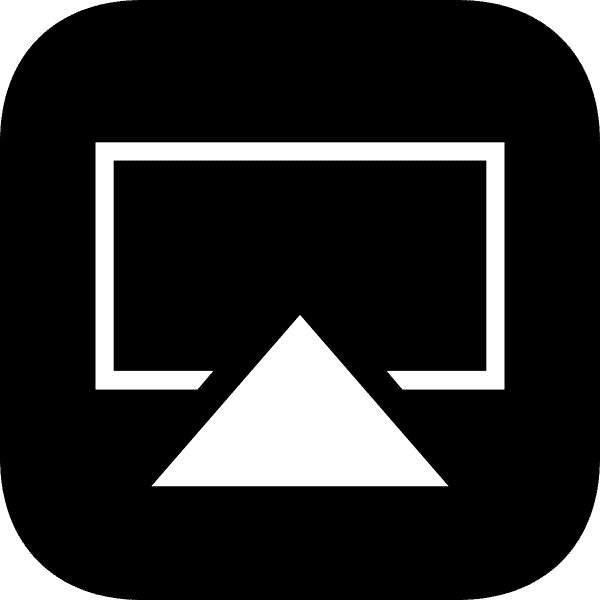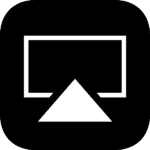I denne uge er DroiX glade for at kunne annoncere en række OTA-opdateringer. Dette indlæg vil koncentrere sig om T8 Mini og T8-S Plus-enhederne.
Hvilke ændringer kan man finde med denne opdatering?
Forfatterne af AirPlay-applikationen var for nylig nødt til at udgive en opdatering for at sikre, at deres kode fortsat fungerede. Denne opdaterede version er inkluderet i din DroiX OTA-opdatering, og det betyder, at ejere af Apple-hardware, der kører iOS10, bør opleve, at funktionaliteten er blevet genoprettet.
Sådan opdaterer du din T8-S Plus

Hvis du endnu ikke er sikker på, hvordan du opdaterer din T8-S Plus-enhed, så læs først vores artikel her. https://droidbox.co.uk/how-to/how-to-update-t8-s-plus-droidbox/ .
Hvis du foretrækker det, skal du bare følge videoen nedenfor:
Bemærk, at for at sikre problemfri drift, når opdateringen er gennemført, anbefaler vi, at du vælger muligheden for at SLETTE DATA, når du installerer denne opdatering. Du bliver nødt til at downloade programmer og tilføjelser igen, og du bedes tage backup af alle vigtige filer først.
Hvis du bliver præsenteret for en guide og antager, at du vil have engelsk som grænsefladesprog, skal du klikke på næste.
Vælg nu WiFi eller Ethernet og eventuelle nødvendige oplysninger som f.eks. en adgangskode.
Når du bliver spurgt om skærmstørrelse, bør 100% være fint, hvis du har den korrekte kombination af opløsning og opdateringshastighed.
Når internetforbindelsen er på plads, skal du klikke på CONFIRM-knappen for at se dialogboksen Registration OK fra DroiX Share.

Sådan opdaterer du din T8 Mini

Processen er den samme som med T8-S Plus – tænd for din enhed, og klik derefter på cirklen med seks prikker for at få vist listen over alle installerede programmer (glem ikke at sikre dig, at du er i Android, hvis du ikke kan afslutte Kodi!
Du bør se en meddelelse om, at denne nye opdatering er tilgængelig, hvis ikke, skal du klikke på den nederste post for at fremtvinge et nyt tjek. Du kan nu klikke på download-knappen.
Når firmwaren downloades, kan du lukke det første pop op-vindue, da statuslinjen er mere pålidelig på hovedskærmen. Når downloadet er færdigt, bliver du spurgt, om du vil installere det (klik på knappen Installer). Hold godt øje med skærmen, da du kan se en anmodning, der ligner den nedenfor. Du skal klikke på Grant-knappen for enheden for at fortsætte med at installere opdateringen.

Hvis du bliver præsenteret for en guide og antager, at du vil have engelsk som grænsefladesprog, skal du klikke på næste.
Vælg nu WiFi eller Ethernet og eventuelle nødvendige oplysninger som f.eks. en adgangskode.
Når du bliver spurgt om skærmstørrelse, bør 100% være fint, hvis du har den korrekte kombination af opløsning og opdateringshastighed.
Når der er en internetforbindelse, skal du klikke på CONFIRM-knappen for at få vist dialogboksen Registration OK fra DroiX Share. Hvis du bliver bedt om en kode, skal du lukke anmodningen og sende os en e-mail (
[email protected]
) med dit ordrenummer inkluderet.
Lad nu din enhed være i fred, mens den installerer opdateringen og starter op for første gang. Når den er indlæst, og du kan se startskærmen igen, skal du markere afkrydsningsfeltet er forbundet til internettet, og derefter vente i 10 minutter. Du må IKKE genstarte eller slukke, før der er gået 10 minutter. Du kan nu begynde at bruge boksen.
Bemærk, at for at sikre problemfri drift, når opdateringen er gennemført, anbefaler vi, at du vælger muligheden for at SLETTE DATA, når du installerer denne opdatering. Du bliver nødt til at downloade programmer og tilføjelser igen, og du bedes tage backup af alle vigtige filer først.